华硕怎么重装系统win11
- 分类:Win11 教程 回答于: 2022年07月14日 08:40:29
想要给自己的华硕笔记本电脑重装系统win11,体验下微软最新的系统功能和操作界面,比如可运行安卓软件等。那么具体华硕怎么重装系统win11?下面就给大家展示下简单的华硕电脑重装系统win11的步骤教程。
工具/原料:
系统版本:windows11
品牌型号:华硕无畏16
软件版本:装机吧一键重装系统
方法/步骤:
1、装机吧一键重装系统软件可以在线一键给华硕重装系统win11,因此安装好后打开直接选择win11安装。
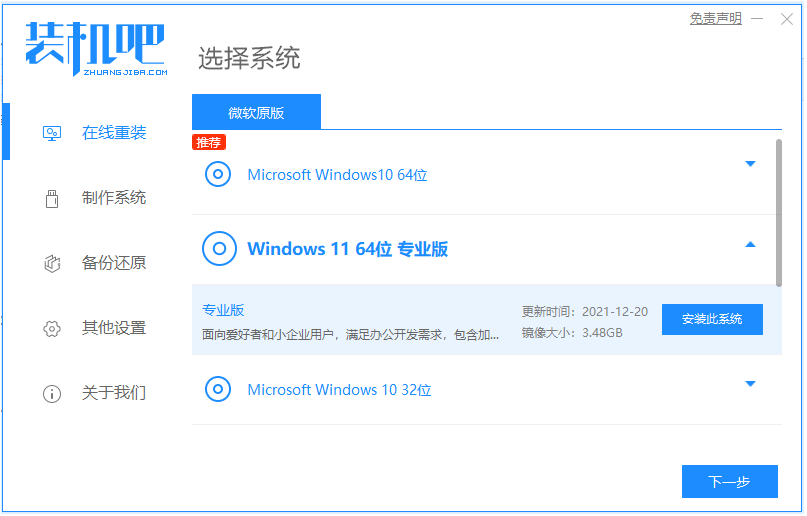
2、等待软件下载win11系统文件等。
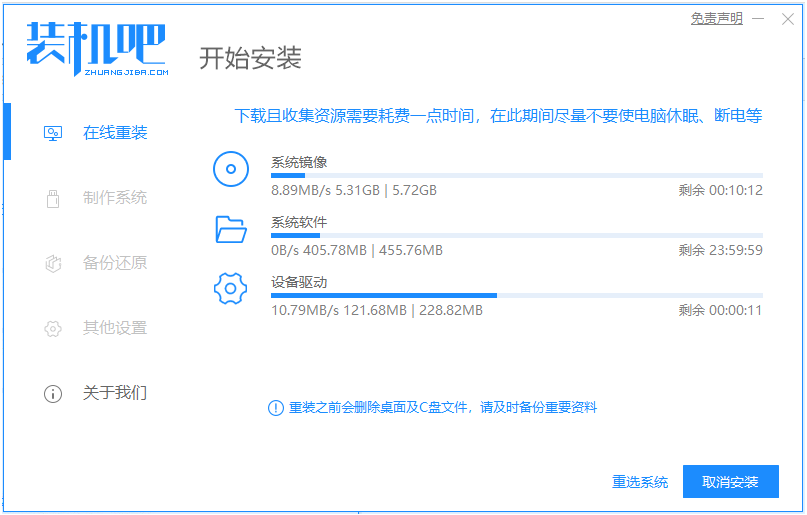
3、部署环境完成后会自动重启电脑。
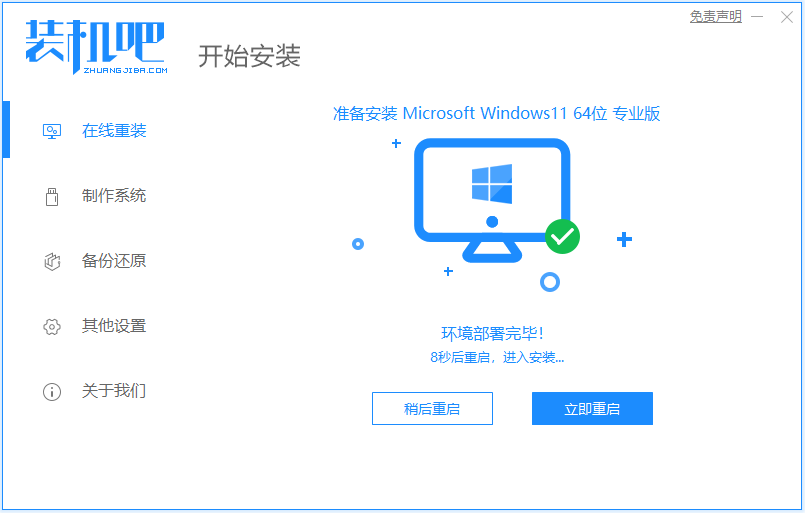
4、这个界面选择第二选项进入pe系统内。
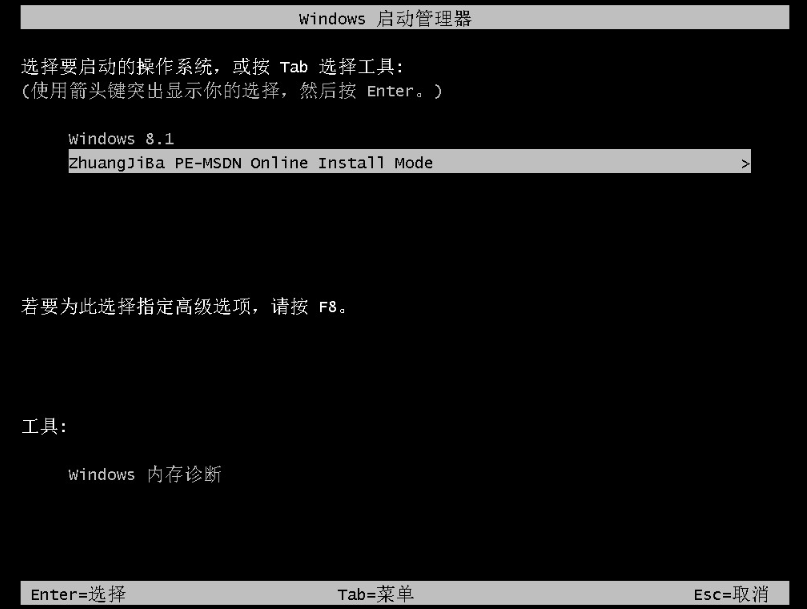
5、在pe系统内,装机吧装机工具自动安装win11系统后并重启。
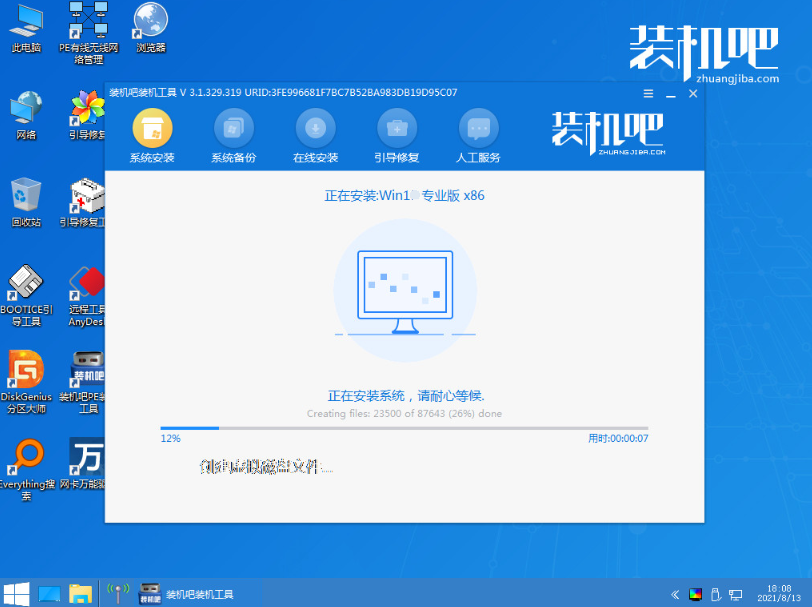
6、期间可能会重启多次,当来到新的win11桌面后进行简单的设置即可使用
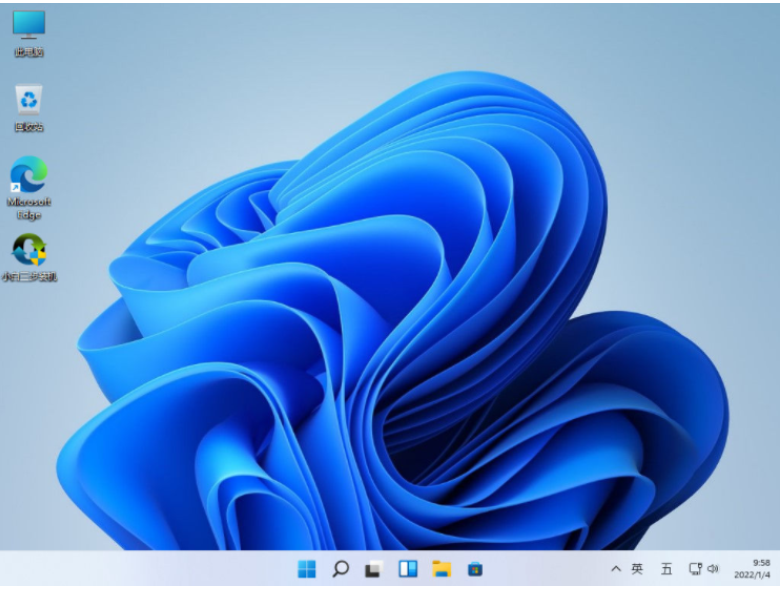
注意事项:安装系统之前,注意备份好系统盘的重要资料,关闭电脑杀毒软件,避免被拦截导致安装失败。
总结:
装机吧一键重装系统工具打开选择win11系统安装;
软件自行下载镜像后重启并进入pe系统;
在pe系统内软件自动安装成功后重启电脑;
直到进入win11系统桌面即表示安装完成。
 有用
26
有用
26


 小白系统
小白系统


 1000
1000 1000
1000 1000
1000 1000
1000 1000
1000 1000
1000 1000
1000 1000
1000 1000
1000 0
0猜您喜欢
- win11可以玩劲舞团但是会闪退怎么解决..2022/10/27
- win11wifi功能消失了只有以太网怎么办..2022/02/23
- win11建模软件兼容吗2022/10/26
- 电脑怎样重装系统win11正式版..2022/05/31
- win11笔记本无法连接键盘解决方法..2022/10/13
- amdwin11怎么运行安卓应用方法介绍..2021/12/29
相关推荐
- win11设置打不开怎么办2021/12/07
- 戴尔可以安装win11吗分享2022/10/21
- win11能玩qq飞车端游吗2022/07/04
- 小编教你华硕笔记本win11怎么分盘..2022/02/09
- 小白装机win11游戏版系统步骤教程..2022/01/31
- win7无法升级win11解决方法2022/10/15

















